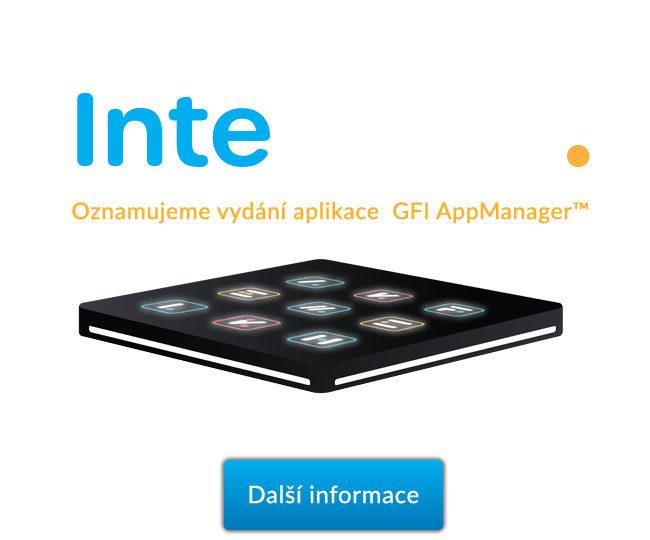Tento dokument představuje stručného průvodce pro bezpečnou instalaci a implementaci zařízení GFI KerioControl Box NG310 UTM.
1. Obecné bezpečnostní pokyny
Při instalaci dodržujte tyto bezpečnostní pokyny:
- Spotřebič by měl být umístěn na rovném povrchu nebo bezpečně namontován ve vodorovné poloze v rackové skříni.
- Nepokoušejte se spotřebič z jakéhokoli důvodu otevírat nebo rozebírat.
- Důsledně dodržujte pokyny k instalaci (viz část 3).
- Spotřebič neumisťujte do blízkosti zdroje tepla.
- Spotřebič umístěte do větraného prostoru a ujistěte se, že ventilátory a větrací otvory spotřebiče nejsou neustále zakryté.
- Spotřebič nevystavujte působení jakýchkoli kapalin. v případě vniknutí kapaliny spotřebič ihned odpojte ze sítě.
- Před zapojením spotřebiče do zásuvky zkontrolujte, zda napětí a frekvence v zásuvce odpovídají hodnotám uvedeným na napájecím adaptéru. Používejte pouze napájecí adaptér dodaný se spotřebičem.
- Na napájecí kabel nepokládejte žádné předměty; napájecí kabel udržujte mimo místa, kde by mohl představovat nebezpečí zakopnutí.
2. Popis zařízení
GFI KerioControl Box NG310 - Sub-1U stolní zařízení
| Funkce | Popis |
|---|---|
| Sériové připojení | Používá se pro připojení konzole s sériovým číslem |
| USB připojení | Vstup pro USB zařízení |
| Ethernet síťové připojení | Používá se pro připojení na internet a LAN s Ethernetovým síťovým káblem |

Obrázek 1: GFI KerioControl Box NG310 (zepředu)
3. GFI KerioControl Instalace a konfigurace hardwarového zařízení
Poté, co jste spotřebič postavili na vhodné místo a zapojili do elektrické zásuvky podle bezpečnostních pokynů, je čas připojit jej k síti a nakonfigurovat nastavení.
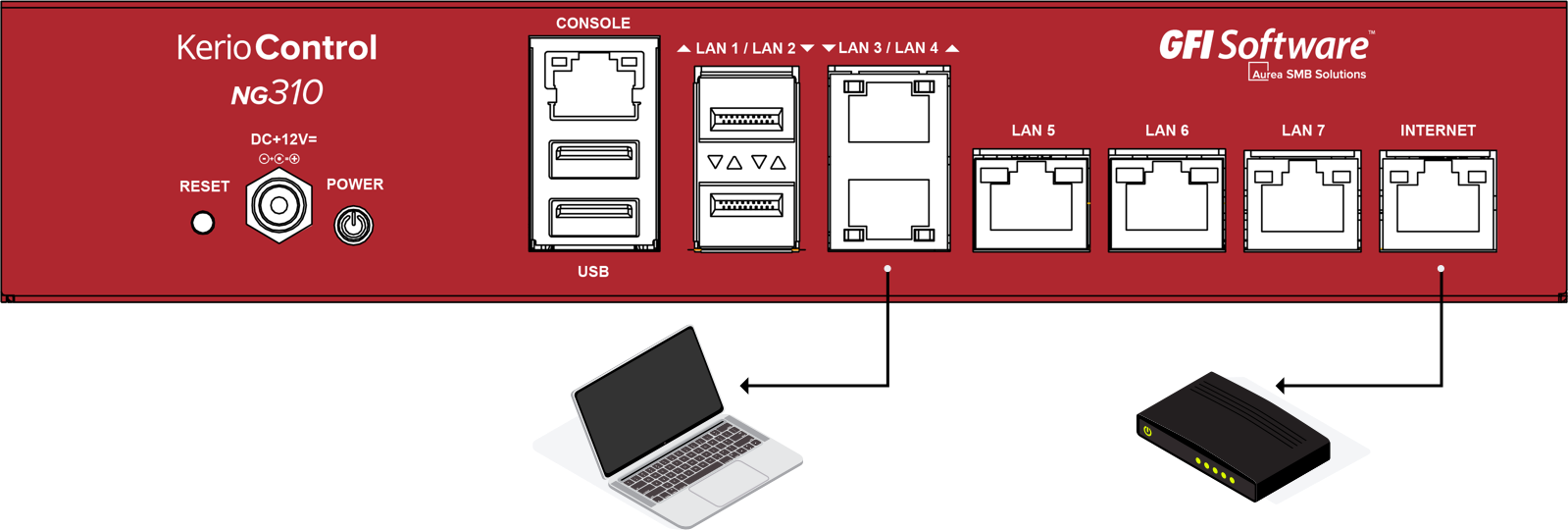
Obrázek 2: Připojení GFI KerioControl Box NG310 do sítě
Pro konfiguraci zařízení:
- Připojte internetový port k internetu (např. DSL nebo kabelový modem) pomocí ethernetového kabelu.
- Připojte port LAN k počítači, který bude použit ke konfiguraci zařízení (viz obrázky výše).
- Zapněte zařízení.
Nyní máte dvě možnosti:
- Přidání a správa spotřebiče prostřednictvím aplikace MyKerio. Viz https://go.gfi.com/?pageid=ControlMyKerio.
- Povolte přístup k administraci GFI KerioControl prostřednictvím prohlížeče (viz níže):
- Nastavte síťové předvolby pro Ethernet v připojeném počítači na "Automatická konfigurace DHCP". (Po dokončení konfigurace ji můžete později změnit)..
- Obnovte pronájem DHCP v počítači a potvrďte, že má IP adresu 10.10.10.11.
- Open a web browser and connect to the GFI KerioControl Administration web interface using the following URL: https://10.10.10.1/admin.
- Ignorujte varování před certifikátem SSL a přejděte k průvodci konfigurací.
- Postupujte podle pokynů průvodce a nakonfigurujte zařízení. Viz https://go.gfi.com/?pageid=ControlActivationWizard.
Pro účely řešení problémů můžete použít sériový port pro připojení konzoly ke zařízení. Viz https://go.gfi.com/?pageid=ControlSerial.
Dodatečné informace
Další pomoc s konfigurací naleznete v doplňkové dokumentaci v části https://go.gfi.com/?pageid=ControlManual.
Online podporu a zdroje naleznete na https://support.gfi.com/ nebo https://forums.gfi.com pro podporu v rámci komunity.